Jedwali la yaliyomo
Chati za Usambazaji husaidia kuibua na kuchanganua data kwa haraka zaidi na kwa njia ya maana. Kwa kuzingatia hili, makala haya yanaonyesha mbinu muhimu za jinsi ya kuunda chati ya usambazaji katika Excel.
Pakua Kitabu cha Mazoezi cha Mazoezi
Unaweza kupakua kitabu cha mazoezi kutoka kwa kiungo. hapa chini.
Chati ya Usambazaji.xlsx
2 Mbinu za Kuunda Chati ya Usambazaji katika Excel
Kwa bahati nzuri, unaweza kuwakilisha seti hii ya data kwa urahisi katika Chati ya Usambazaji kwa kutumia Microsoft Excel . Kwa hivyo, bila kuchelewa zaidi, hebu tuzame mbinu!
1. Kuunda Chati ya Usambazaji wa Masafa katika Excel
A Usambazaji wa Mara kwa Mara au Histogram inawakilisha data katika safu au mapipa, na kuifanya iwe rahisi kutafsiri data.
Tuseme tunayo taarifa ya Oakmont Ridge Golf Club iliyoonyeshwa kwenye B4:C14 seli zilizo hapa chini. Hapa, mkusanyiko wa data unaonyesha majina ya klabu Wanachama na Umri wao mtawalia.

1.1 Utumiaji Kazi ya FREQUENCY kutengeneza Chati ya Usambazaji wa Mara kwa Mara
Kwa mbinu yetu ya kwanza, tutatumia FREQUENCY kazi kuunda mzunguko Chati ya Usambazaji t au Histogram . Kwa hivyo, fuata tu hatua hizi rahisi.
📌 Hatua ya 01: Kokotoa Mapipa na Frequency
- Mwanzoni kabisa, ongeza safu wima kwa mapipa, katika kesi hii, UmriMabano 1 .
Sasa, katika mkusanyiko huu wa data, thamani ya Umri inaanzia 25 , kwa hivyo tunaweka thamani ya kuanzia ya pipa kuwa 20 . Kwa kuongeza, tulichagua Bin Size ya 10 .
- Kisha, tunaingiza usemi uliotolewa hapa chini.
=E7+$G$4
Hapa, seli za E7 na G4 zinawakilisha Bano la Umri 1 na Bin Size mtawalia.
Ni muhimu kutambua kwamba lazima ufunge G4 rejeleo la seli kwa kitufe cha F4 kwenye kibodi yako.
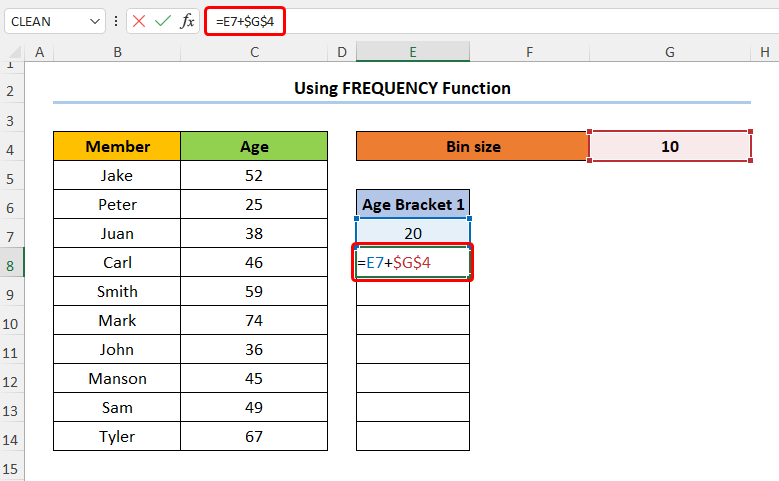
- Inayofuata, tunakokotoa Mabano ya Umri 2 kama inavyoonyeshwa hapa chini.
="<="&E7
Katika fomula iliyo hapo juu, tunachanganya ishara ndogo kuliko-sawa ( “<=” ) na E7 kisanduku kwa kutumia Ampersand ( & ) opereta.
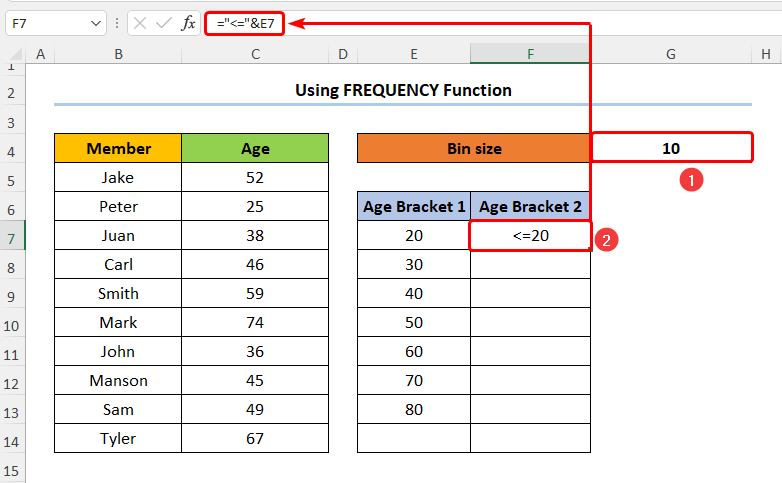
- Kufuatia hili, charaza usemi uliotolewa hapa chini.
=E7+1&"-"&E8
Katika usemi huu, seli E8 inarejelea Mabano ya Umri 1 .
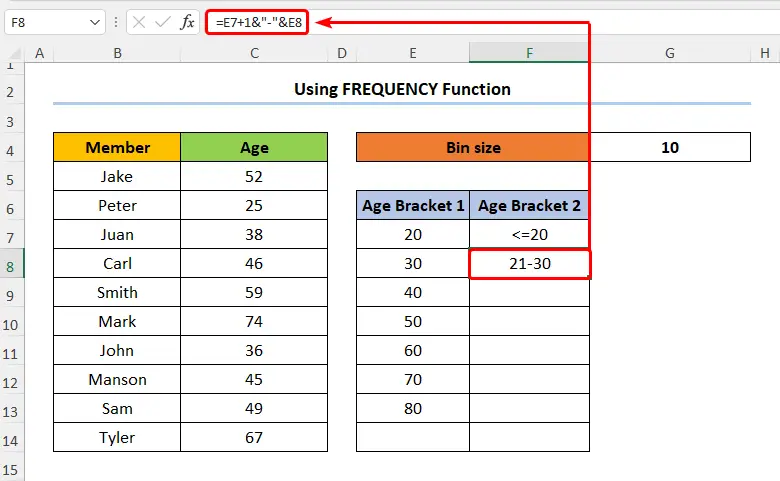
- Kwa upande wake, ongeza safu wima ya marudio kwa kichwa Nambari ya Mwanachama na uweke fomula hii.
=FREQUENCY(C5:C14,E7:E13)
Katika fomula iliyo hapo juu, C5:C14 na E7: Seli E13 zinaonyesha Umri na Umri Bracket 1 safu mtawalia.
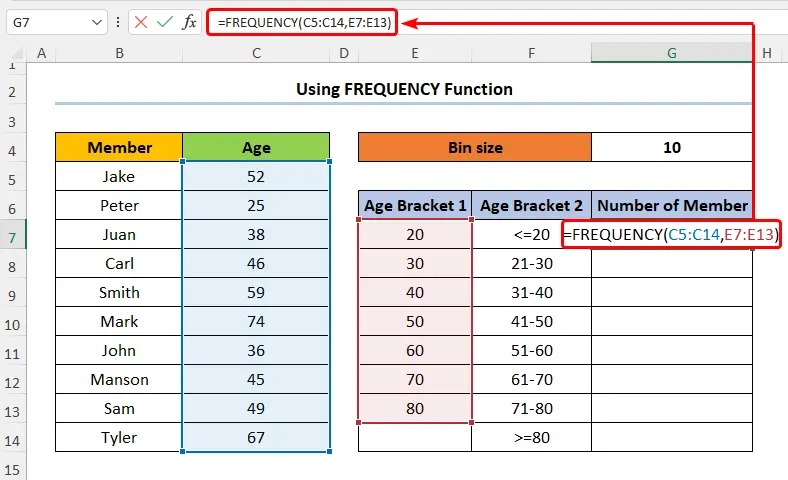
📌 Hatua ya 02: Ingiza Chati na Uongeze Umbizo
- Pili, chagua Mabano ya Umri 2 na Idadi ya Mwanachama safuwima.
- Inayofuata, nenda kwa Ingiza > Chomeka Safu wima au Chati ya Mwamba > Safu Wima Iliyounganishwa .
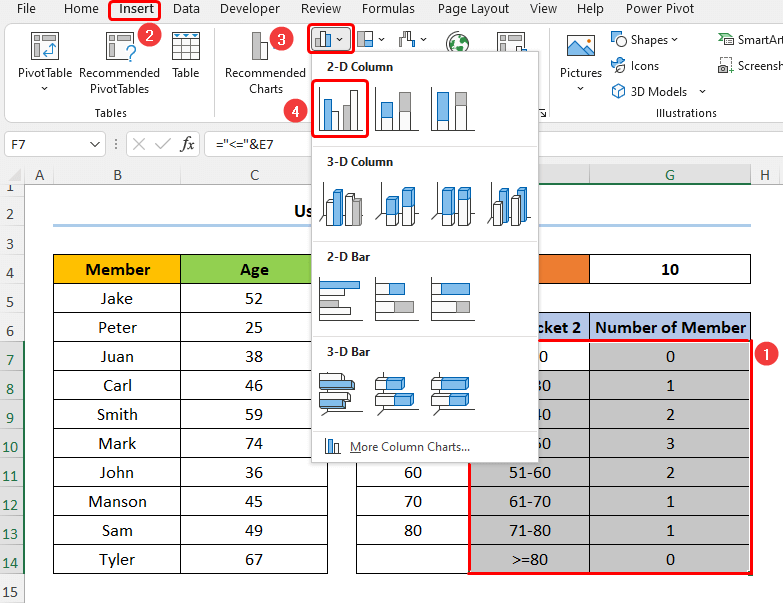
- Kisha, bofya mara mbili kwenye pau zozote ili kufungua dirisha la Format Data Series .
- Sasa, weka Upana wa Pengo hadi 0% .

- Kufuatia hili, nenda kwa Mpaka > Mstari Imara na uchague Rangi . Katika kesi hii, tulichagua Nyeusi .

- Mwisho, weka Vichwa vya Mhimili kutoka Vipengee vya Chati chaguo.
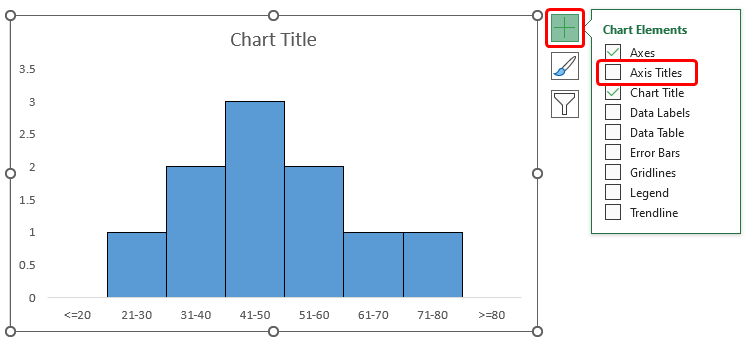
Mwishowe, matokeo yanapaswa kufanana na picha iliyo hapa chini.

Ikiwa unatarajia njia ya mkato, basi nina habari njema kwako! Hapa, tutatumia Zana ya Uchambuzi kuunda Chati ya Usambazaji wa Mara kwa Mara . Sasa, niruhusu nionyeshe mchakato huo kidogo kidogo.
📌 Hatua:
- Mwanzoni, nenda kwenye Faili > Chaguo za Excel .
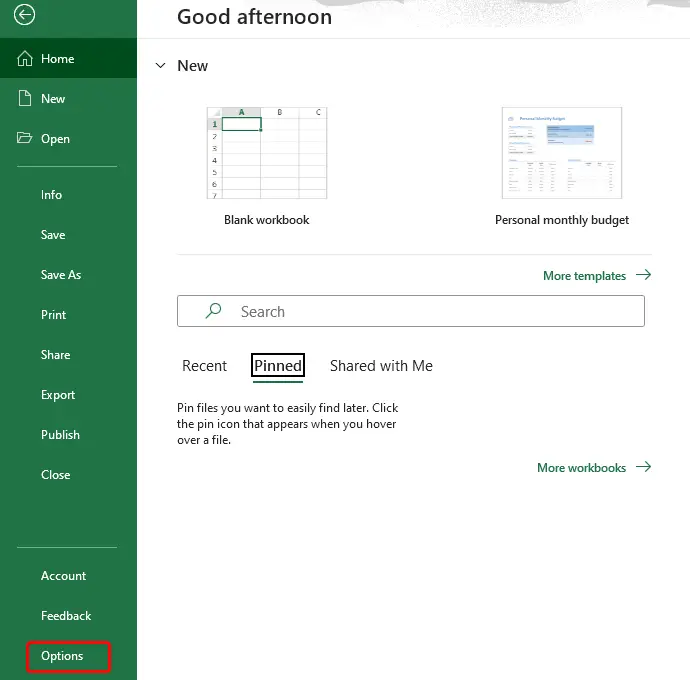
- Sasa, kisanduku kidadisi kinafungua ambapo itabidi ubofye Viongezi > Nenda kifungo.
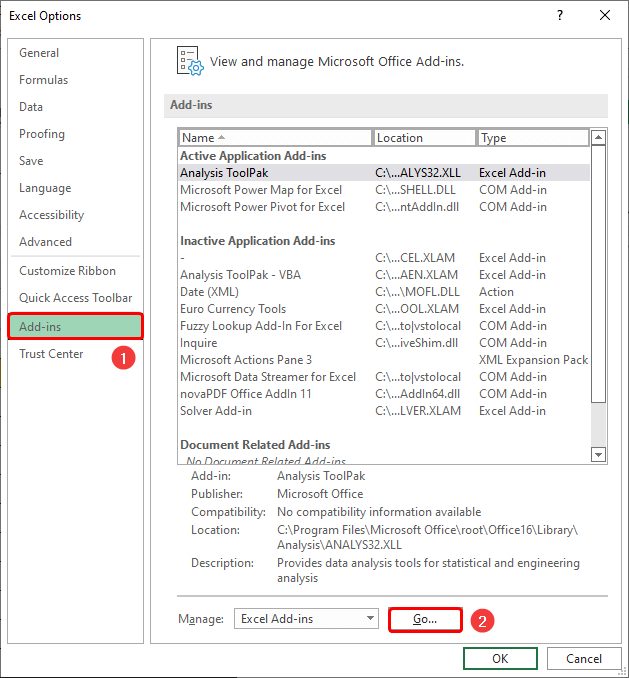
- Katika hatua inayofuata, chagua chaguo la Zana ya Uchambuzi na ubofye Sawa .
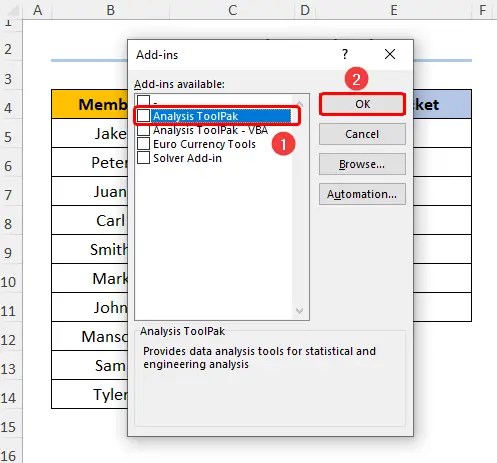
- Kisha, nenda kwa Data > Uchambuzi wa Data .
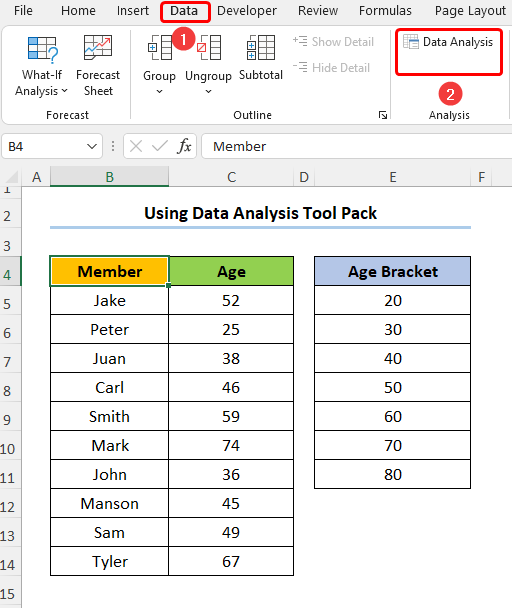
- Kutoka kwenye orodha hii, chagua chaguo la Histogram .
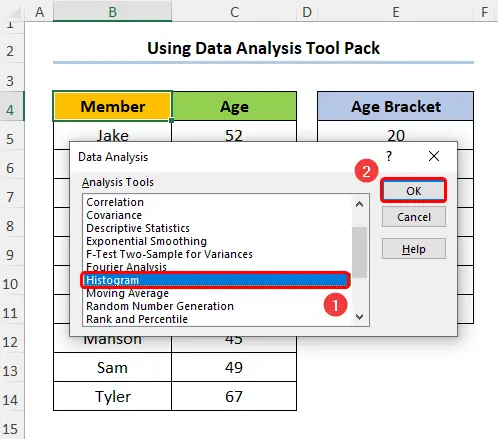
- Kwa upande wake, ingiza IngizoMasafa , Bin Range , na Aina ya Kutoa kama inavyoonyeshwa hapa chini. Zaidi ya hayo, angalia chaguo la Towe la Chati .
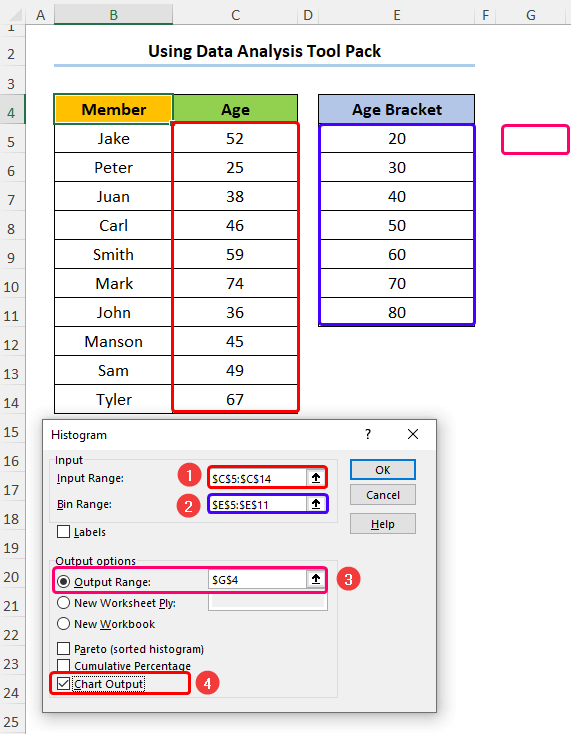
Kwa hivyo, unapaswa kupata matokeo yafuatayo kama inavyoonyeshwa kwenye picha ya skrini iliyo hapa chini.
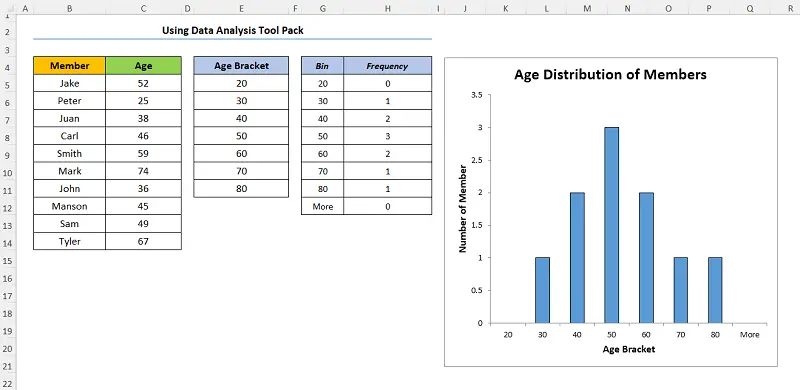
1.3 Kuweka Jedwali Egemeo la Chati ya Usambazaji wa Masafa
Njia ya tatu na ya mwisho ya kuingiza Histogram ni kutumia Excel Jedwali la Pivot ambapo tutatumia kipengele cha Data ya Kikundi ili kutengeneza Chati ya Usambazaji . Kwa hivyo, tuione ikiendelea.
Kwa kuzingatia Ripoti ya Mauzo seti ya data iliyoonyeshwa hapa chini katika visanduku vya B4:D14 . Hapa, safu wima ya kwanza inaonyesha nambari ya Hifadhi , ikifuata kwamba tuna ukubwa wa duka katika Futi za Mraba , na mwisho, tuna safu ya kiasi cha Mauzo kwa USD.
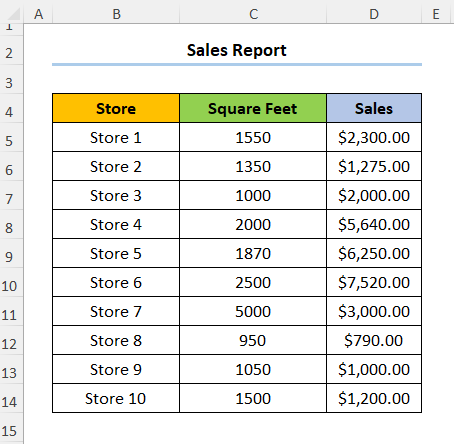
📌 Hatua ya 01: Weka Jedwali Egemeo na Data ya Kikundi
- Hapo mwanzo kabisa, chagua kisanduku chochote ndani ya seti ya data na uende kwenye Ingiza > PivotTable > Kutoka kwa Jedwali/Msururu .

- Ifuatayo, kisanduku cha mazungumzo kinaonekana ambamo unapaswa kuangalia Karatasi Mpya chaguo na ubonyeze Sawa .

- Kisha, kwenye kidirisha cha Sehemu za Jedwali la Pivot buruta Sehemu za Miguu ya Mraba na Mauzo kwenye sehemu za Safu mlalo na Thamani mtawalia.
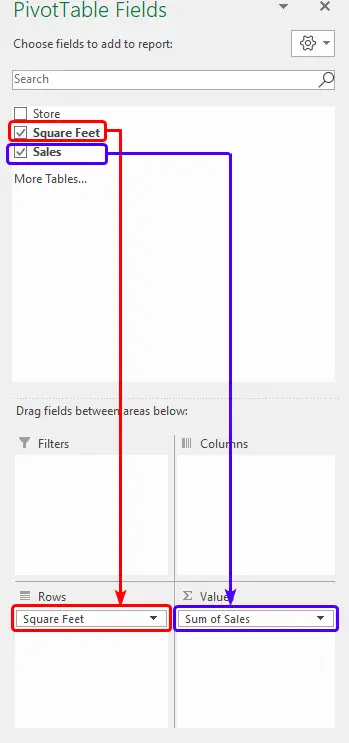

- Ndanikugeuka, unaweza kuumbiza thamani za nambari kwa kubofya kipanya kulia na kuchagua Mipangilio ya Thamani ya Shamba .
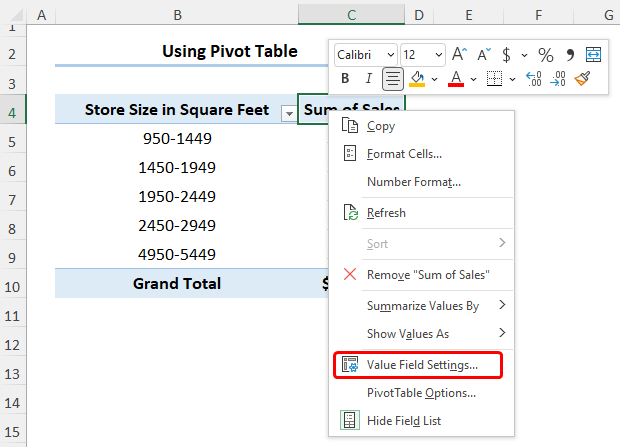
- Katika hatua inayofuata, bofya kitufe cha Muundo wa Nambari .
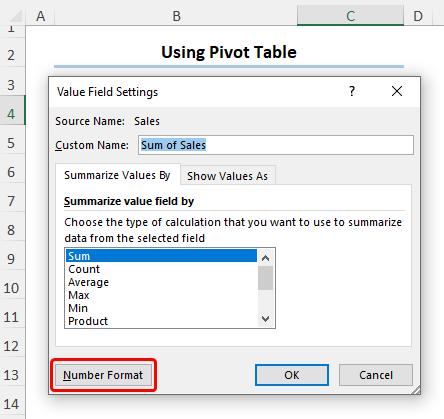
- Kufuatia hili, chagua chaguo la Sarafu . Katika hali hii, tulichagua 0 nafasi za desimali kwa thamani ya Mauzo .
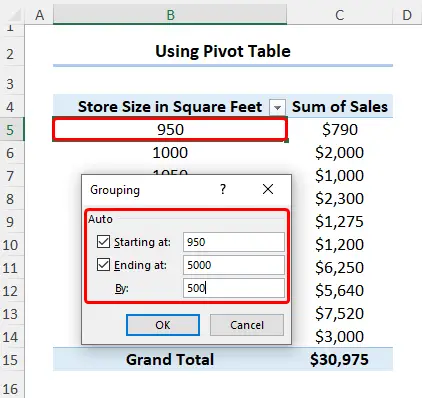
- Sasa, chagua kisanduku chochote kwenye PivotTable na ubofye-kulia kipanya ili kwenda kwenye Data ya Kikundi .
- Katika hatua inayofuata, tunapanga ukubwa wa duka katika mapipa. Ingiza tu thamani ya kuanza ( Kuanzia ), thamani ya mwisho ( Kuisha kwa ), na muda ( Kwa ).
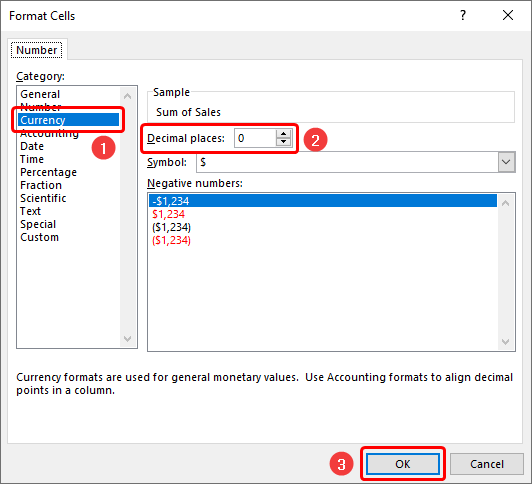
📌 Hatua ya 02: Weka Histogram
- Pili, chagua kisanduku chochote kwenye Jedwali la Pivot
- 2>na uende kwenye PivotChart .

- Wakati huu, chagua Safuwima > Safu Wima Iliyounganishwa chati.
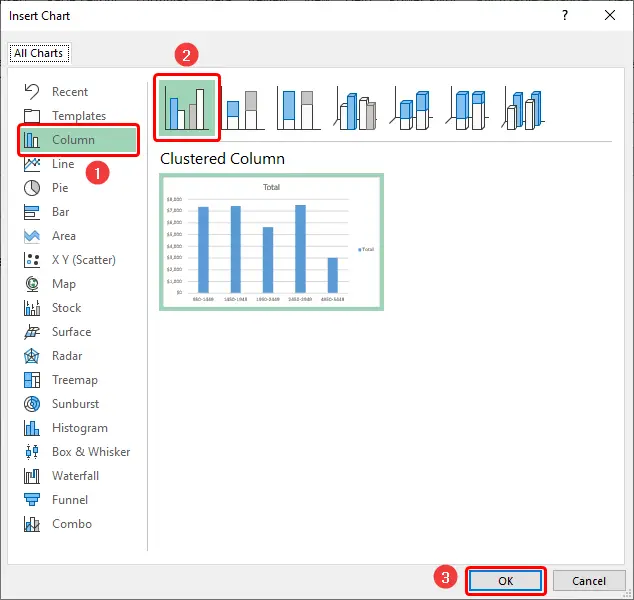
- Ifuatayo, ongeza umbizo kwenye chati ukitumia chaguo la Vipengee vya Chati .

Mwishowe, Histogram inayotokana inapaswa kufanana na picha iliyoonyeshwa hapa chini.
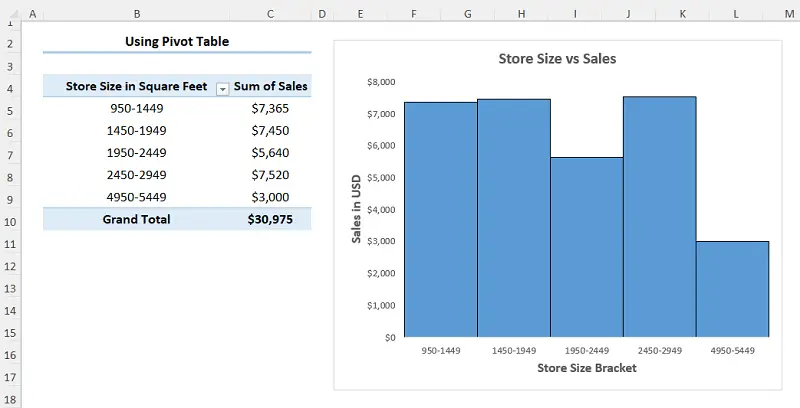
Ikiwa ungependa, unaweza kupata maelezo zaidi kuhusu Chati za Usambazaji wa Mara kwa Mara .
2. Kutengeneza Chati ya Kawaida ya Usambazaji yenye Kitendaji cha NORM.DIST katika Excel
Katika mbinu yetu ya mwisho, tutatengeneza Usambazaji wa Kawaida Chati , inayojulikana pia kama a Kengele Curve . Lakini kwanza, hebu tukae kidogo juu ya nini Chati ya Usambazaji wa Kawaida ni.
A Usambazaji wa Kawaida Chati ni chaguo la kukokotoa la uwezekano unaoendelea ambao huhesabu ikiwa tukio litatokea au la.
Inaonekana kuwa ngumu sana, sivyo? Hata hivyo, kipengele cha kujengea ndani cha Excel NORM.DIST hurahisisha kuunda Usambazaji wa Kawaida Chati . Fuata tu.
Tukizingatia mkusanyiko wa data ulioonyeshwa hapa chini ambapo mwanafunzi Majina na alama zinazolingana Hisabati zimetolewa.
0>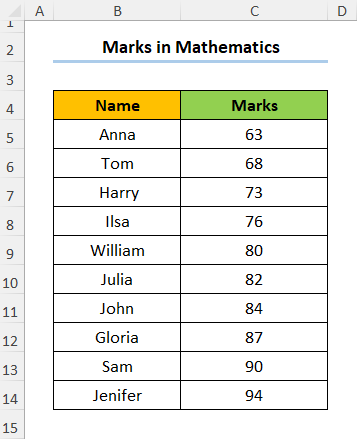
📌 Hatua ya 01: Kokotoa Mkengeuko Wastani na Wastani
- Kwanza, tengeneza safu mlalo mbili mpya za Maana na Mkengeuko wa Kawaida .
- Sasa, weka fomula iliyoonyeshwa hapa chini ili kukokotoa wastani wa Alama .
=AVERAGE(C5:C14)
Katika fomula hii, seli C5:C14 huelekeza kwenye Alama . Zaidi ya hayo, tunatumia kitendaji cha WASTANI kupata wastani wa Alama .
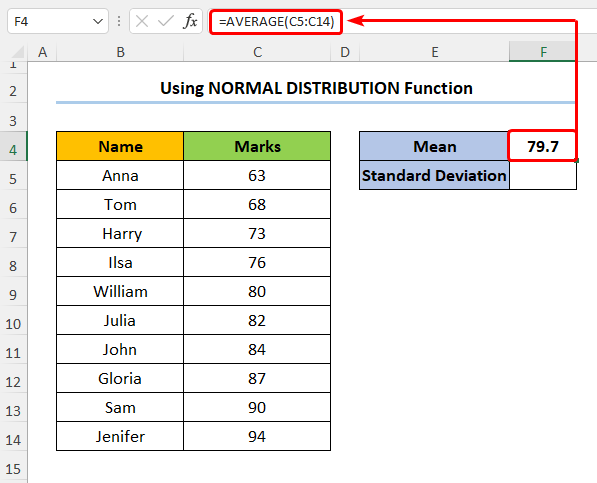
- Kwa mtindo sawa, chapa katika fomula ya kukokotoa Mkengeuko wa Kawaida wa alama .
=STDEV(C5:C14)
Hapa, tumetumia STDEV tendakazi kupata Mkengeuko Wastani .
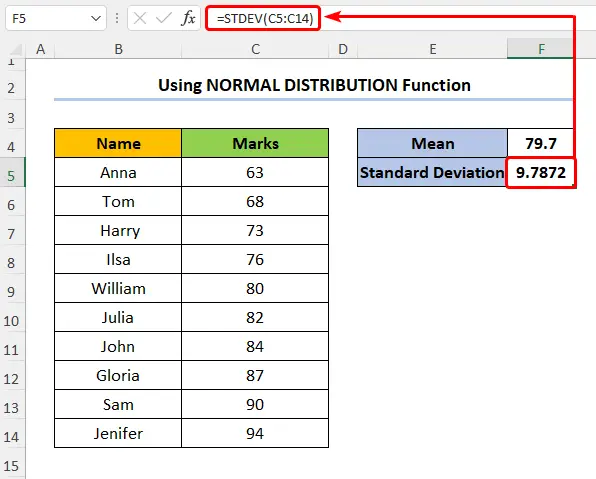
- Inayofuata, tunakokotoa thamani za Jedwali la Usambazaji wa Kawaida kwa kutumia chaguo la kukokotoa la NORM.DIST .
=NORM.DIST(C5,$G$4,$G$5,FALSE)
Katika usemi huu, C5 ngeli ( x hoja) inarejelea safuwima ya Alama . Ifuatayo, the G4 na G5 seli ( maana na hoja_dev ) zinaonyesha Maana na Mkengeuko Wastani wa thamani za mkusanyiko wa data. Hatimaye, FALSE ( jumla hoja) ni thamani ya kimantiki inayobainisha muundo wa chaguo za kukokotoa.
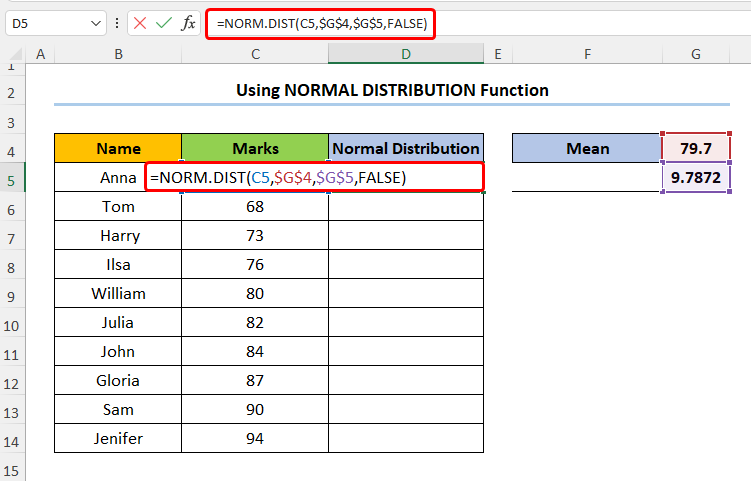
Lo, Jedwali lako la Usambazaji wa Kawaida imekamilika! Hebu tuweke chati.
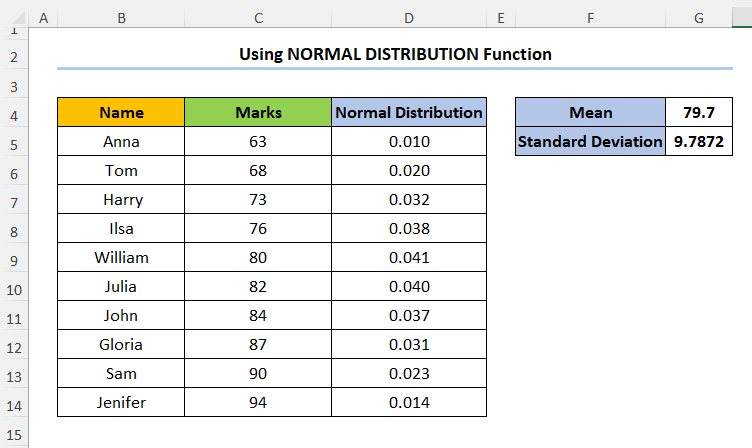
📌 Hatua ya 02: Weka Chati ya Kawaida ya Usambazaji
- Pili , chagua safu wima za Alama na Usambazaji wa Kawaida .
- Kisha, nenda kwenye Ingiza > Ingiza Chati ya Kutawanya au Viputo > Tawanya kwa Laini Laini .
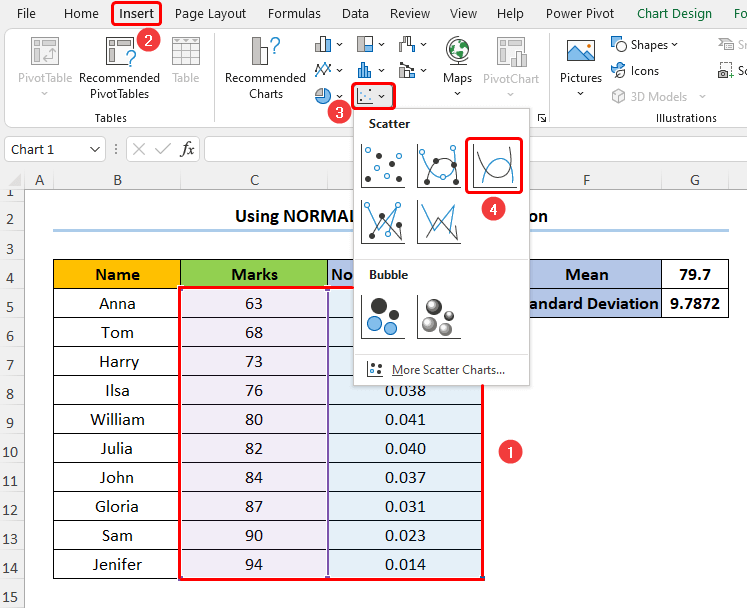
Baadaye, unapaswa kupata matokeo kama inavyoonyeshwa kwenye picha ya skrini iliyo hapa chini.
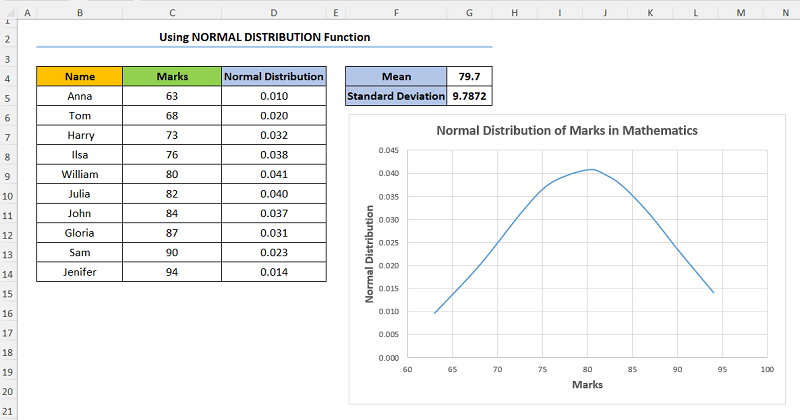
Soma Zaidi: Jinsi ya Kutengeneza Grafu ya Usambazaji Jumuishi katika Excel
Hitimisho
Natumai makala hii ilikusaidia kufahamu jinsi ya kuunda Chati ya Usambazaji katika Excel. Ikiwa una maswali yoyote, tafadhali acha maoni hapa chini. Pia, ukitaka kusoma makala zaidi kama haya, unaweza kutembelea tovuti yetu, ExcelWIKI .

